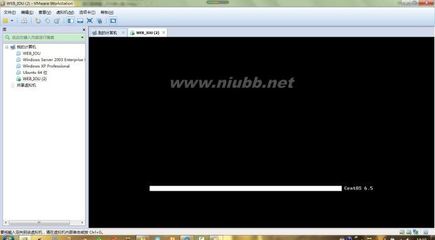其实原先也写过cgminer如何使用,不过太长,有些同学没耐心。
最简单的情况,在windows下面的命令行其实就一行:
1、进入CMD界面;
2、进入cgminer的文件夹,比如 cd d:/cgminer-2.1.2
3、输入下面的命令行:
cgminer -o 矿池地址 -u 用户名 -p 密码 -l 15(强度,15为最大。如果还需要使用电脑,可以采用10)
-scrypt 为LTC挖矿的必选项。
举例:
cgminer -o http://btcguild.com:8332 -u username -p pas
用记事本新建一个TXT文件,按下面配置完成后,另存为cgminer.conf
配置文件中标点符号全文为英文字符,切记。
{
"pools" :[
{
"url" : "http://mine2.btcguild.com:8332",
"user" : "null00079_4330",
"pass" : "-1"
}
]
,
"intensity": "9",
"vectors" :"2",
"worksize" :"128",
"kernel" :"diakgcn",
"gpu-engine": "820",
"gpu-fan" :"0-80",
"gpu-memclock" : "400",
"gpu-memdiff" : "0",
"gpu-powertune" :"0",
"gpu-vddc" :"0",
"temp-cutoff" : "90",
"temp-overheat" : "80",
"temp-target" : "72",
"api-port" :"4028",
"expiry" :"120",
"failover-only" : true,
"gpu-dyninterval" : "7",
"gpu-platform" : "0",
"gpu-threads" : "2",
"log" :"5",
"queue" :"1",
"retry-pause" : "5",
"scan-time": "60",
"temp-hysteresis" : "3",
"shares" :"0",
"kernel-path" : "/usr/local/bin"
}
1)矿池配置
![[转载]cgminer简易配置及使用说明 文章转载说明](http://img.aihuau.com/images/01111101/01101028t0134a4a2c6f12fc209.jpg)
"pools" :[{
"url" : "http://mine3.btcguild.com:8332",
"user" : "tu",
"pass" : "-1"
},{
"url" : "http://mmpool.bitparking.com:15098",
"user" : "tudou",
"pass" : "-1"
},
{
"url" : "pool.maxbtc.com:8332/",
"user" : "maomao00079-1",
"pass" : "doP31V60"
}
]
每一个{}间为一个矿池服务器地址以及对于的账号和密码,不同矿池间用英文逗号隔开。可以添加多个矿池,一旦矿池发生矿难,可以自动使用下一个矿池挖矿,一旦恢复采用优先级最高的挖矿。
2)核心参数
下面以双显卡为例说明一下:
"intensity" : "9,9", intensity指显卡工作优先级6是一般,D是自动,数字越高优先级越高 ,接显示器的设 为6 其他的设为9-14.通过调节优先级可以是先GPU满载和不满载工作。
"vectors" : "2,2",
"worksize" : "128,128",工作空间
"kernel" : "phatk,phatk",CG采用diablo poclbm, phatk,diakgcn四种内核,不同内核在不同系统、驱动、SDK速度会有所差异,差异一般在10M-70M之间。按前期准备配置时,建议采用diablo,phatk内核或者diakgcn
"gpu-engine" : "0-800,0-800",指显卡工作频率 也就是超频。0是默认频率,数值是设定频率。
"gpu-fan" :"85,85",显卡风扇转速,此为固定转速(即全速运行的85%速度),建议自行尝试设置,只要能压住温度就行。0是默认转速。
"gpu-memdiff" : "0,0",默认就行
"gpu-powertune" : "0,0", 为AMD powertune技术,5970和6990支持设为20,其他设为0。
"gpu-vddc" : "0,0",显卡电压,超频一般伴随着电压的调节,不过只有做工过硬的显卡可以加压。0是默认,一次加减0.001V,降低电压降低功耗和温度。
"temp-cutoff" :"90,90",显卡停止工作温度,另外CG中显示的温度是核心温度而非供电温度,两者之间有一定的差距。
"temp-overheat" : "80,80",显卡过热温度
"temp-target" : "72,72",显卡目标温度。
以上参数后面的数值根据显卡的多少改变数值的多少。例如:单卡"gpu-engine" : "0,",双卡"gpu-engine" :"0,0",三卡"gpu-engine" : "0,0,0",四卡三卡"gpu-engine" :"0,0,0,0",以此类推。
3)其余参数其余参数一般不变,如下"api-port" : "4028","expiry" :"120","failover-only" : true,"gpu-dyninterval" : "7","gpu-platform": "0","gpu-threads" : "2","log" : "5","queue" : "1","retry-pause" :"5","scan-time" : "60","temp-hysteresis" : "3","shares" :"0","kernel-path" :"/usr/local/bin"}单卡cgminer.conf文件请自行修改3、后期调试后期主要调接GPU核心频率、电压,风扇转速,内核版本。
重新设置后打开CG运行3分钟左右,待速度稳定后,通过对比速度,来选择相应的参数。
最好去掉以下参数:
"auto-fan" 自动控制风扇
"auto-gpu" 自动超频
若要退出开采,请在窗口上按键盘上的“Q”键。
我的HD6770双核显卡的参考配置:
{
"pools" : [
{
"url" :"http://stratum.btcguild.com:3333",
"user" :"d888888_jypc",
"pass" :"123"
},
{
"url" :"http://deepbit.net:8332",
"user" :"d888888_jypc",
"pass" :"12345678"
},
{
"url" :"http://stratum.bitcoin.cz:3333",
"user" :"d888888.jypc",
"pass" :"12345678"
}
],
"intensity" : "D",
"gpu-engine" : "0",
"gpu-fan" : "0",
"gpu-memclock" : "0",
"gpu-powertune" : "20",
"temp-cutoff" : "95",
"temp-overheat" : "85",
"temp-target" : "75",
"expiry" : "120",
"failover-only" : true,
"gpu-threads" : "2",
"log" : "5",
"queue" : "1",
"scan-time" : "60",
"temp-hysteresis" : "3",
"kernel-path" : "/usr/local/bin"
}
注:"intensity" 参数改了好多次,从15、12、10、9都运行得很有压力。但改成:"D"后,就流畅了。可以同时用电脑做其他事。
 爱华网
爱华网